کلیپ بورد نوعی حافظه موقت است که وظیفه اصلی آن انتقال یا کپی کردن داده ها است. به عنوان یک قاعده ، داده ها متنی هستند ، قطعات آنها ، به عبارت دیگر ، نمادها هستند. با این حال ، با استفاده از کلیپ بورد ، می توانید هر نوع داده ای از جمله برنامه ها ، رسانه ها ، بایگانی ها و غیره را نیز انتقال و کپی کنید. در این حالت ، مسیر فایل اصلی به کلیپ بورد نوشته می شود و دستور چسباندن به مکان دیگری روی دیسک سخت یا رسانه های خارجی داده می شود.
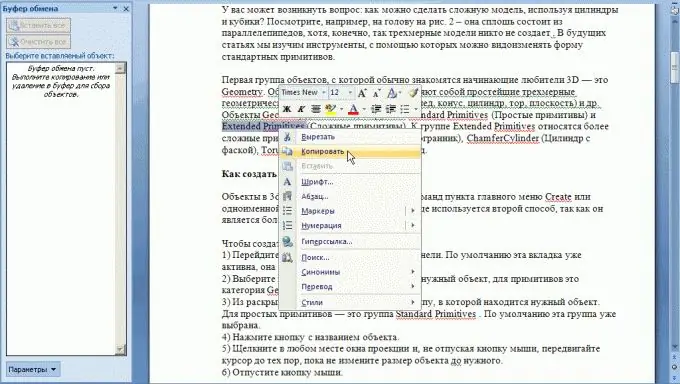
دستورالعمل ها
مرحله 1
کپی کردن در کلیپ بورد از چند طریق قابل انجام است. اولین آنها: یک شی یا متن دلخواه را انتخاب کنید ، سپس روی آن کلیک راست کنید ، در منوی زمینه ای که ظاهر می شود ، "Cut" را انتخاب کنید تا متعاقباً جسم یا قطعه را جابجا کنید (فایل یا متن اصلی از آن ناپدید می شود مکان قبلی) ، یا "کپی" - برای کپی بعدی (فایل یا متن اصلی در همان مکان ذخیره می شود). سپس با کلیک راست در پنجره مناسب و انتخاب دستور "Paste" فایل کپی شده را در مکان مورد نظر بچسبانید. اگر متن کپی شد ، آن را به همان روش در محل مورد نظر در سند مربوطه جای گذاری کنید.
گام 2
روش دیگر برای کپی کردن در کلیپ بورد ، میانبر صفحه کلید Ctrl + C است. روی آنها کلیک کنید ، زیرا قبلاً یک پرونده یا متن را انتخاب کرده اید. میانبر صفحه کلید Ctrl + X مشابه دستور "Cut" است. اکنون ، برای جایگذاری عناصر کپی شده ، به مکان مورد نظر در هارد دیسک یا رسانه خارجی خود بروید ، یا اگر این یک متن است ، به قسمت دلخواه پنجره سند بروید و از میانبر صفحه کلید Ctrl + V استفاده کنید. همانند روش اول ، اگر از ترکیب Ctrl + X (Cut) استفاده شده باشد ، پرونده یا متن اصلی از محل قبلی خود محو می شود و اگر Ctrl + C (کپی) باشد ، در همان مکان ذخیره می شود.
مرحله 3
راه سوم ، مانند روش دوم ، استفاده از میانبر صفحه کلید است. برای کپی کردن یک فایل یا متن در کلیپ بورد ، Ctrl + Insert را همزمان فشار دهید (در همه برنامه های ویندوز کار نمی کند) ، برای برش - Shift + Delete (فقط برای متن ، برای پرونده ها این ترکیب دستورالعمل برای به طور دائم حذف می شود) ، و برای جایگذاری ، Shift + Insert را فشار دهید.







